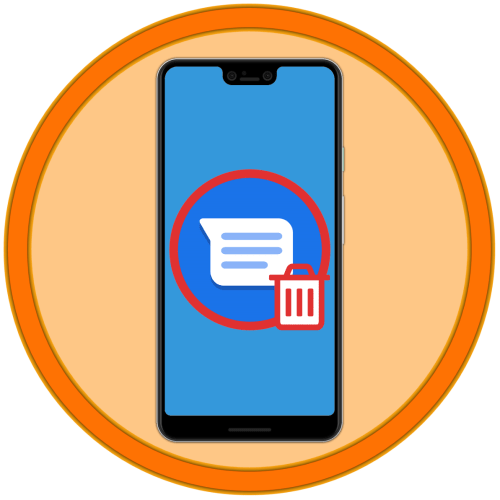
Примечание: В примере далее будет рассмотрено стандартное для устройств с «чистым» и приближенным к таковому Android приложение «Сообщения» от компании Google. Алгоритм действий, которые потребуется выполнить для решения нашей задачи, в приложениях от других разработчиков будет аналогичным.
Вариант 1: Отдельные сообщения
Для того чтобы удалить одно или несколько СМС из чата, выполните следующее:
-
Откройте приложение «Сообщения» и перейдите к диалогу, СМС в котором необходимо стереть.

Коснитесь пальцем ненужного сообщения и задержите его для выделения.
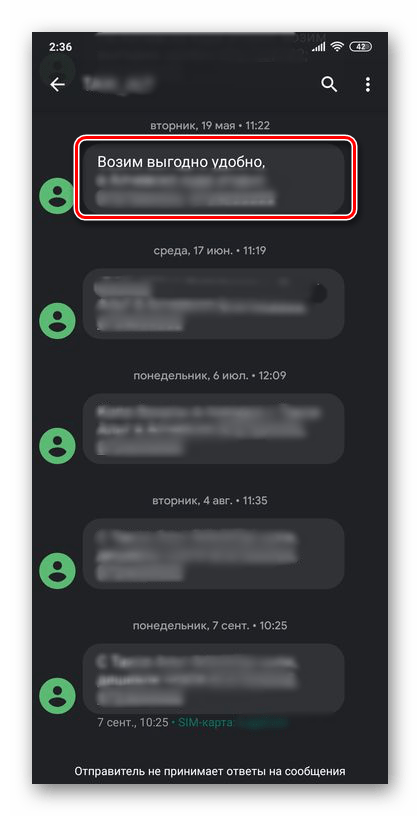
Если требуется отметить другие записи, просто коснитесь их.
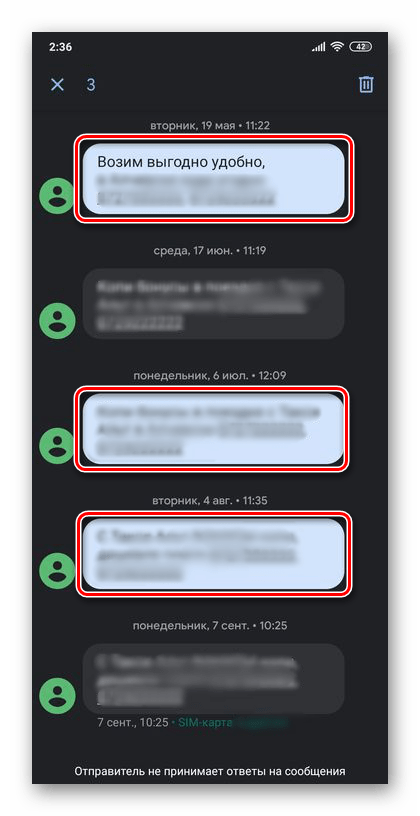
Тапните по появившемуся в правом верхнем углу окна значку мусорного бака,

после чего подтвердите свои намерения во всплывающем окне с вопросом.

Таким образом мы удалили ненужные СМС из одного чата, вы же можете повторить вышеописанные действия и в любых других, если такая необходимость имеется.
Вариант 2: Вся переписка
Удаление всей переписки – одного или сразу нескольких диалогов, — выполняется по схожему с рассмотренным выше алгоритму, но есть и альтернативный вариант.
-
В приложении «Сообщения» долгим тапом выделите чат, который требуется стереть.

По необходимости касанием отметьте другие.
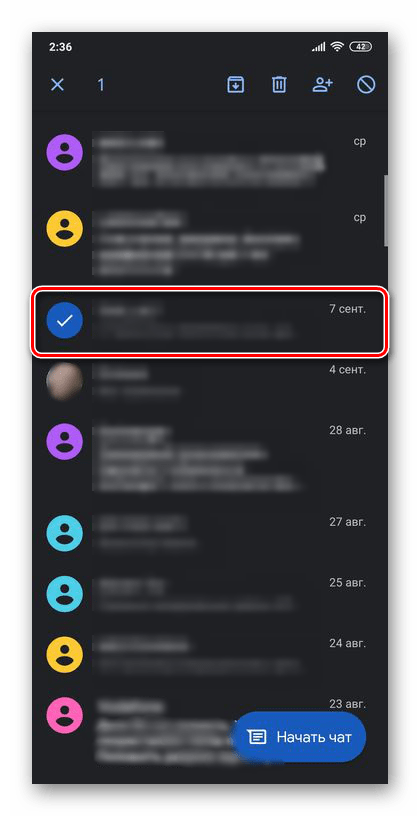
Нажмите на расположенный на верхней панели значок мусорной корзины,

а затем коснитесь надписи «Удалить» во всплывающем окне для подтверждения.
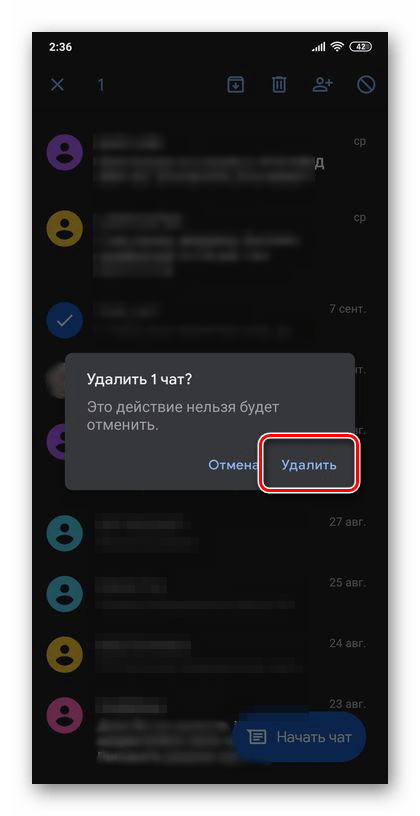
Другой возможный метод удаления переписки, правда, всего одной за раз, выглядит следующим образом:
-
Откройте окно чата и вызовите его меню, тапнув по трем точкам, расположенным в правом верхнем углу.
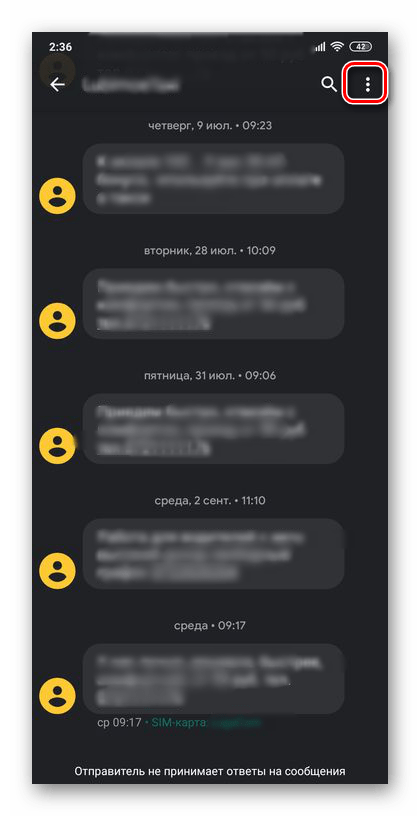
Выберите пункт «Удалить».

Подтвердите свои намерения, коснувшись соответствующей надписи во всплывающем окне.
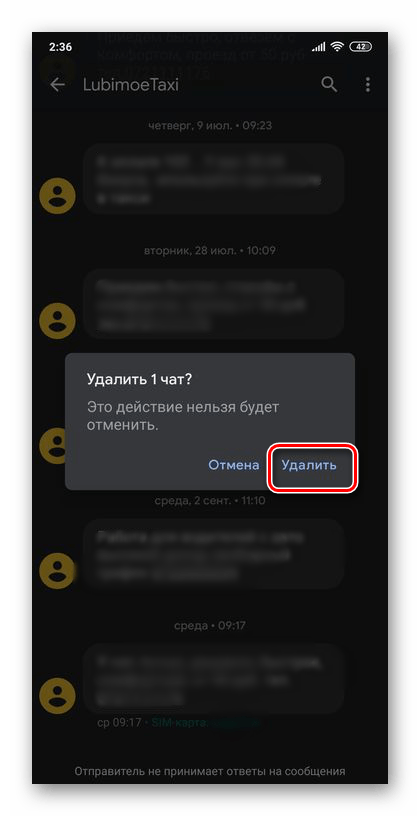
Как видите, удалить всю переписку не сложнее, чем отдельное СМС или несколько таковых.
Удаление сообщений в популярных мессенджерах
Помимо удаления обычных текстовых сообщений, поступающих на номер телефона, можно столкнуться с необходимостью удаления записей в различных мессенджерах и социальных сетях. Наиболее популярные нами были рассмотрены ранее в отдельных инструкциях, поэтому если данная тема вас интересует, рекомендуем с ними ознакомиться.

Восстановление удаленных сообщений
Несмотря на то что на этапе стирания СМС появляется предупреждение о том, что эта процедура не имеет обратного действия и не может быть отменена, восстановить данные все же возможно. Эту задачу нельзя назвать простой, но она выполнима, правда, потребуется воспользоваться сторонним ПО, а также, для большей эффективности процедуры, получить Root-права. Более детально о том, как восстановить удаленные сообщения, мы ранее рассказывали в отдельной статье.

 Мы рады, что смогли помочь Вам в решении проблемы.
Мы рады, что смогли помочь Вам в решении проблемы.
Добавьте сайт Lumpics.ru в закладки и мы еще пригодимся вам.
Отблагодарите автора, поделитесь статьей в социальных сетях.
 Опишите, что у вас не получилось. Наши специалисты постараются ответить максимально быстро.
Опишите, что у вас не получилось. Наши специалисты постараются ответить максимально быстро.
Как удалить удаленные СМС в айфоне? 4 способа
Сообщения на айфоне можно удалять. Однако, как показала практика, они не исчезают окончательно, а остаются в кэше. Поэтому логичен вопрос многих пользователей: «Как удалить удаленные СМС в айфоне?» Мало кому нравится такая «подстава» от своего же телефона, поэтому в данной статье мы опишем способы, которые помогут решить эту проблему. В результате вы узнаете, как правильно удалить удаленные СМС в айфоне 5, а также в других моделях.
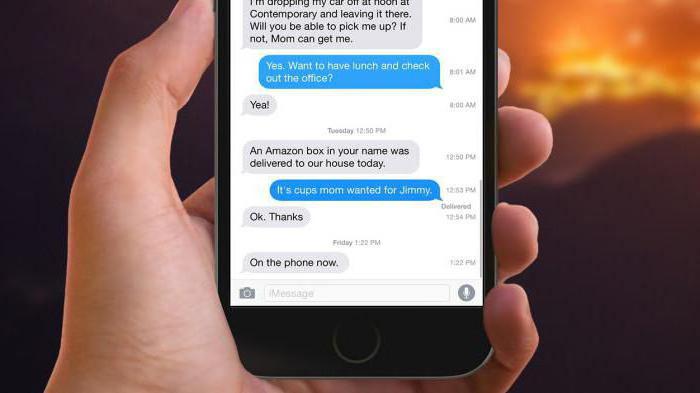
Где находятся удаленные сообщения?
Найти удаленные сообщения легко. Они всегда хранятся в поиске Spotlight. И даже если стереть сообщения обычным методом, то они все равно остаются в поиске. Правда, видна будет только первая строка сообщения, но даже это очень неприятно. Особенно если оно носит конфиденциальный характер. Теперь вы знаете, где в айфоне хранятся удаленные СМС. Можно приступать непосредственно к удалению.
Как посмотреть удаленные СМС на айфоне?
Для начала просто удалите какое-нибудь сообщение. Теперь активируйте поиск Spotlight. Он включается при проведении пальцем по экрану сверху вниз. В этом поиске начните писать ваше удаленное сообщение. Первая строка СМС будет отчетливо видна.
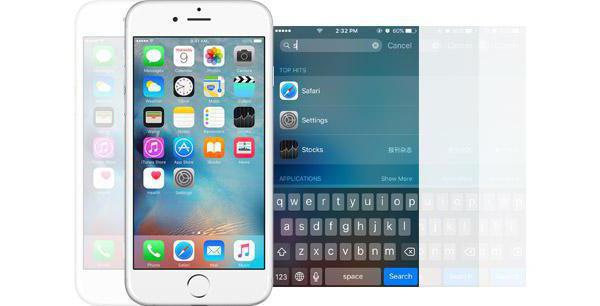
Сам по себе поиск Spotlight — это удобная вещь, которая реально помогает. Если в поиске написать имя какого-либо контакта, то сразу будет видна информация, с ним связанная. В том числе и те сообщения, которые вы уже удалили. С одной стороны, это удобная вещь, а с другой — подстава. Так что стоит разобраться раз и навсегда с этой проблемой.
Способ первый
Сегодня часто можно встретить описания, как удалить удаленные СМС в айфоне. Причем применяются разные способы. Самый первый и очевидный — использовать настройки поиска Spotlight. Заходим на своем смартфоне в «Настройки» — «Основные» — «Поиск Spotlight». Там вы увидите огромный набор приложений, которые принимают участие в поиске. Нас интересуют «Сообщения». Напротив этого пункта будет зеленый тумблер в активном положении. Нажмите на него, и он станет неактивным. Теперь в поиске Spotlight сообщения не будут показываться. Вообще никакие, даже удаленные.
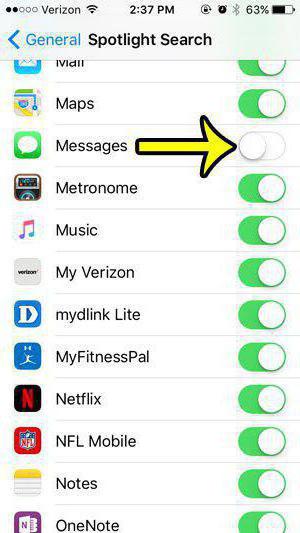
Также эту настройку можно использовать для e-mail сообщений. Например, если не хотите, чтобы электронная почта выводилась в поиске Spotlight. Но это уже не касается нашей проблемы.
Этот способ отчасти решает проблему удаленных сообщений, но имеет один большой недостаток: если снова зайти в настройки и активировать тумблер, то удаленные СМСки снова будут выводиться в поиске. Так что вариант с настройками Spotlight решает проблему лишь на 50 %.
Второй способ, как удалить удаленные СМС в айфоне
Заходим в «Настройки» — «Основные» — «Языки и текст». Здесь необходимо сменить язык. Например, выбираете русский (обычно есть несколько вариантов русского языка) или английский. После этого телефон делает перезагрузку интерфейса (не системы). Затем язык можно поменять обратно. После этой операции удаленные сообщения пропадают из поиска Spotlight. Возможно, что вновь удаленные СМСки, которые вы стерли уже после смены языка, вновь появятся в поиске. Поэтому данную процедуру нужно повторять каждый раз после удаления сообщения. Но это только в том случае, если вы не хотите, чтобы стертую переписку кто-то видел.
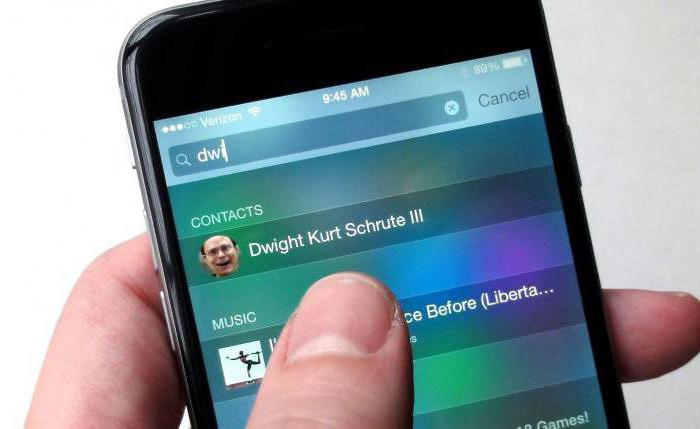
Третий способ
Все еще проще: удаляете сообщение, быстро открываете панель задач (2 раза нажимаете на кнопку Home) и закрываете приложение «Сообщения». Для этого просто перетаскиваете окно приложения снизу вверх.
После этой процедуры стертые СМС-сообщения не попадают в поиск Spotlight. Вероятно, система просто не успевает скопировать текст в кэш-память из-за того, что вы быстро закрываете приложение. Но это лишь мысли вслух. Как на самом деле устроена операционная система iOS, мало кто знает, но это маловажно. Важно то, что это помогает удалить удаленные СМС на айфоне.
После этих действий также можно создать резервную копию в iTunes (или на iCloud). Сохраненные данные в копии обновятся, и будет невозможно восстановить и тем более прочитать удаленные сообщения. Но это уже для параноиков.
Четвертый способ
Многие более опытные пользователи рекомендуют делать JailBreak. То есть взломать операционную систему, что даст возможность менять ее, устанавливать приложения, которых нет в iTunes, и вообще видоизменять оболочку на свой вкус. После установки JailBreak можно с помощью файлового менеджера найти папку Spotlight и удалить из нее сохраненные сообщения. Но установка JailBreak требует некоторых навыков пользователя. Получается это не у всех.
Хотя бы один из вышеперечисленных способов должен вам помочь. Но вполне вероятно, что с новым обновлением ПО Apple устранит эту недоработку, ведь удаленные сообщения должны оставаться удаленными, и вся эта история с поиском, скорее всего, глюк программы.
Как удалить SMS-сообщения на телефоне Huawei и Honor: без темы, несколько, пустое
На телефоны могут приходит текстовые сообщения без темы, которые пользователь желает удалить. Изначально процедура может вызывать сложности у владельца смартфона, особенно у того, кто ранее не осуществлял этого. Однако разобравшись, как удалить СМС без темы с Хонор и Хуавей, проблему легко устранить.
Текстовые сообщения без заголовков, в которых нет необходимости, на практике удаляются в порядке, аналогичном уничтожению любых других диалогов. Потребуется терпение и обычный набор функций Android в смартфоне. Чтобы убрать нежелательные смски с устройства не потребуется устанавливать сторонний софт, достаточно прибегнуть к использованию встроенных возможностей. В каждом телефоне имеется набор опций, позволяющий произвести рассматриваемую операцию.

Как удалить СМС в телефоне Honor и Huawei

Чтобы стереть SMS из папки требуется осуществить следующие действия:
- Войти в «Сообщения».
- Откройте ветку с входящими SMS и зажмите пальцем на интересующем сообщении.
- Ознакомьтесь с перечнем вариантов в открывшемся меню.
- Нажмите «Удалить».
Есть другой способ уничтожения. В этом случае открывают папку, нажимают на три точки и выбирают пункт удаления. Выберите требуемые письма и сотрите.

Без темы или пустое
Как удалить сообщения на телефоне Хуавей и Хонор, если оно пустое? По сути порядок действий не отличается от изложенного выше. То есть, достаточно выделить пустую смску и выбрать нужный пункт. Обычно, такие SMS появляются из-за встроенной защиты в смартфоне. Вероятно, Андроид посчитал содержимое письма вредоносным или вирусным.
Несколько
Если требуется стереть несколько СМС, то:
- Откройте приложение.
- Запустите меню, кликнув на значок в верхней правой части.
- Выберите опцию стирания.
- Выделите SMS.
- Подтвердите удаление.
Также можно зажать пальцем на конкретной смске и таким образом выбрать несколько штук, после чего убрать с памяти.
Если требуется уничтожить целую ветку писем, то переходить в нее не нужно. Достаточно зажать пальцем на цепочке смсок и в открывшемся меню выбрать значок корзины. Потребуется подтвердить процедуру.

Стоит отметить, что в этом же разделе можно заблокировать отправителя, поставив галочку возле «Спам».
Что делать, если не удаляется
В некоторых ситуациях пользователи сталкиваются с ошибкой, не позволяющей стереть переписки. Также оно может возвращаться обратно в ветку после удаления. Почему это происходит? Причиной является системный сбой.
Если у Вас остались вопросы или есть жалобы — сообщите нам
 Задать вопрос
Задать вопрос
Таким образом можно убрать любые цепочки переписок. Как можно заметить, инструкция по уничтожению не отличается сложностью и стандартный функционал Андроид позволяет с легкостью выполнить процедуру.
Как удалить смс в ватсапе у собеседника
Приложение Whatsapp позволяет пользователю удалять отправленные сообщения не только у себя на телефоне, но и у собеседника. Такая потребность может возникнуть, если текст был отправлен не в тот чат, или были допущены ошибки. Удалять сообщения можно на телефоне или компьютере. Однако, есть некоторые ограничения, связанные с временем отправки или версии приложения.
Тонкости удаления
Разработчики предоставили возможность пользователю удалять отправленные сообщения в Ватсап. Таким образом есть возможность изменить текст, если в нем содержалась ошибка, или оно могло быть по ошибке отправлено другому пользователю. Стоит помнить, что даже если на экране не отображено, что сообщение было прочитано, пользователь мог ознакомиться с ним, когда пришло уведомление.
Пользователь может удалить смс только на свое смартфоне или же у всех собеседников. Очистка текста только на одном устройстве говорит о том, что адресат все равно буде видеть его.
После очистки, на экране появится оповещение, что смс было удалено. Это же увидит пользователь, которому оно было адресовано. Так что, полностью удалить все следы существования текста не получится.
Также, есть ограничения по времени. На удаление отправленного сообщения у пользователя будет не больше часа. По истечению этого времени очистка получится односторонней. На экране появится только функция «Удалить у меня».
Удаление сообщений у собеседника
Принцип удаления переписки у собеседника в Ватсап будет схожим вне зависимости от выбранного устройства. Различия заключаются в самом интерфейсе и вызове нужной функции.
Способ очистки будет частично зависеть от того, сколько времени прошло с отправки. Так как данная функция буде недоступна через время, необходимо будет изменить системные настройки. Это не повлечет за собой каких-либо проблем, но появится возможность удалить отправленное смс.
Прошло менее часа
Если прошло не так много времени после отправки, а именно менее часа, произвести удаление сообщения у собеседника не составит труда. Для этого необходимо воспользоваться стандартной функцией приложения. Ее расположение буде отличаться в зависимости от устройства, на котором находится мессенджер.
Андроид
Для начала необходимо открыть программу и диалог, в котором находится нужное смс. После этого требуется следовать небольшой инструкцией:
- Нажать на нужный текст и удерживать на нем палец до появления контекстного меню.
- Нажать на иконку в виде корзины, которая находится в верхней части экрана.
- Выбрать пункт «Удалить у всех», чтобы очистить текст у обоих пользователей, или у все, если собеседников несколько.

Если данная функция недоступна, значит после отправки прошло много времени. Тогда, следует воспользоваться другим методом.
Инструкция для удаления смс на iPhone или iPad будет идентичной. Кроме того, можно не производить удаление по одному. Есть возможность выделить несколько смс и очистить их сразу:
- Открыть мессенджер и нужный диалог.
- Выделить сообщение, от которого нужно избавиться.
- Отметить другие смс, если их также следует очистить.
- Нажать на удалить, и выбрать пункт «Удалить у всех».

При удалении нескольких сообщений, на экране отобразится их точное количество. Это поможет в случае, если несколько текстов было выбрано по ошибке.
Windows
Мессенджер WhatsApp доступен и для персональных компьютеров с операционной системой Windows 8, 10. Поэтому избавиться от смс можно не только на смартфоне. Однако последовательность действий не будет слишком отличаться:
- Для начала необходимо открыть приложение и диалог.
- Затем, выбрать то, что нужно удалить, и кликнуть правой клавишей мыши.
- Выбрать из списка соответствующую команду.
- Нажать на «Удалить у всех».

Ели прошло менее 60 минут, то текст исчезнет на всех устройствах.
Прошло более часа
Система позволяет удалять отправленные сообщения, если прошло не больше часа. Однако, в некоторых случаях от текста нужно избавиться, а допустимое для этого время уже прошло. Тогда, можно воспользоваться обходным путем.
Суть данного метода заключается в изменении даты и времени на устройстве. Таким образом, у мессенджера будет информация, что допустимое время для удаления еще не прошло.
Андроид
Чтобы удалить сообщение на Андроиде, нужно перейти в настройки даты и времени. После этого следует отключить функцию «Использование времени сети». Теперь можно изменять дату. Новый параметр должен быть установлен на день раньше отправленного сообщения.
Когда новая дата будет установлена, можно переходить к удалению. Делается это стандартным способом. Как только смс будут очищены, можно снова включать функцию автоматической настройки даты и времени.
Принцип удаления для iOS будет аналогичным. Для начала нужно включить на телефоне режим полета. После этого открыть настройки и перейти в раздел «Основные». Выбрать пункт «Дата и время». После отключения автоматической настройки, нужно вручную ввести новое значение.
Как только параметр будет изменен можно производить очистку.
В группе
Сообщение в групповом чате удаляются по такому же принципу. Для начала следует выбрать те, которые следует очистить. Затем, перенести их в корзину или выбрать удаление, в зависимости от модели устройства и версии ОС.
После удаления, все участники группы получат соответствующее уведомление.
Голосовое сообщение
Все голосовые сообщения сохраняются в файлах. Поэтому, чтобы их удалить, необходимо перейти в соответствующую папку. Следует найти директорию «Media», а затем «WhatsApp Voice Notes». В открытой папке нужно найти голосовое сообщение, чтобы полностью удалить его.
Вы можете удалять свои сообщения у всех или только у себя.
Удаление сообщений у всех
Удаление сообщений у всех позволяет вам удалить конкретные сообщения, которые вы послали в индивидуальный или групповой чат. Данная опция очень удобна, если вы отправили сообщение не в тот чат или отправленное сообщение содержит ошибку.
Успешно удалённое у всех сообщение будет заменено на «Данное сообщение удалено» в чатах ваших собеседников (*). Соответственно, если в чате вы видите сообщение «Данное сообщение удалено» — это значит, что отправитель удалил данное сообщение у всех.
Чтобы удалить сообщения у всех:
- Откройте чат в WhatsApp, в котором вы хотите удалить сообщение.
- Нажмите и удерживайте сообщение > в меню выберите Удалить . Вы также можете выбрать несколько сообщений, чтобы удалить их одновременно.
- Если вам будет предложено, нажмите Ещё > в меню выберите Удалить.
- Нажмите Удалить >Удалить у всех.
Примечание:
- Чтобы сообщение было успешно удалено у всех, вы и получатель должны использовать последнюю версию приложения WhatsApp для Android, iPhone или Windows Phone.
- (*) Если вы или получатель не используете последнюю версию приложения WhatsApp для Android, iPhone или Windows Phone, данная функция поддерживаться не будет.
- Получатели могут увидеть ваше сообщение перед тем, как оно было удалено, или если удаление не было успешным.
- Вы не получите уведомления, если удаление сообщения у всех не было успешным.
- У вас есть приблизительно 1 час после того, как вы отправили сообщение, чтобы удалить его у всех получателей.
Удаление сообщений у себя
Удаление сообщений у себя позволяет вам удалить со своего телефона копию сообщений, которые вы отправили или получили. Это не удалит сообщения на телефоне получателя. Получатель всё ещё будет видеть данные сообщения у себя в чате. Чтобы удалить сообщения у себя:
- Откройте чат в WhatsApp, в котором вы хотите удалить сообщение.
- Нажмите и удерживайте сообщение > в меню выберите Удалить . Вы также можете выбрать несколько сообщений, чтобы удалить их одновременно.
- Если вам будет предложено, нажмите Ещё > в меню выберите Удалить.
- Нажмите Удалить >Удалить у себя.
Примечание: Пожалуйста, имейте в виду, что мы не можем удалить ваши сообщения за вас, так как мы не храним сообщения на наших серверах после их доставки.
Узнайте, как удалять сообщения на платформах Android | Windows Phone
Все о локальных сетях и сетевом оборудовании
Удаление сообщений в «Ватсапе» у собеседника может понадобиться во многих ситуациях. Например, вы отправили «смску» случайно не в тот чат или же вы не хотите, чтобы у пользователя «осталась на память» переписка с вами. Как же провести очистку диалога от ненужных сообщений на устройстве собеседника? Есть ли какие-то ограничения для этой функции WhatsApp?
Как убрать сообщение в «Ватсапе» у собеседника, если прошло менее часа
Что нужно знать перед удалением сообщений у получателя из чата WhatsApp:
- Убрать СМС только у собеседника не получится — сервер удалит их и на вашем устройстве тоже.
- Официально убрать «смски» «Ватсапе» и у себя, и у собеседника можно в течение ближайшего часа после отправки.
- Функция двойной очистки будет работать, если у вас и вашего собеседника установлены последние версии мессенджера. Поэтому, если вы давно его не обновляли, сделайте апдейт через «Плей Маркет» или App Store.
- Вы не получите уведомление о том, что на стороне получателя удаление прошло удачно. Поэтому убедиться в том, что «смски» были стёрты можно, только спросив об этом получателя.
- Если вы отправили сообщение случайно не в том чате и сразу удалили его у всех, перед очисткой другой участник диалога может всё равно увидеть его.
На «Андроиде»
Опишем процедуру сначала для интерфейса «Ватсапа» на «Андроиде»:
-
Раскройте диалог, в котором хотите удалить сообщения. Зажмите «смску», которую нужно убрать.

Нажмите на поле сообщения и удерживайте на нём палец
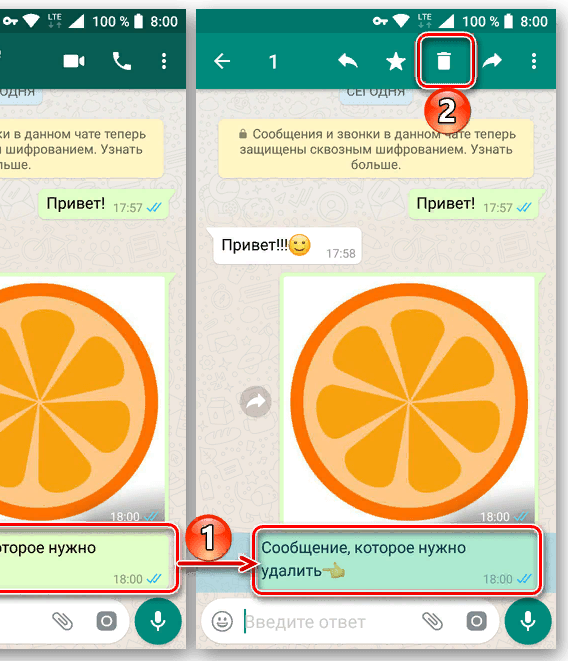
Нажмите на корзину справа от звезды на панели сверху

Подтвердите удаление «смски» со всех устройств участников диалога

У собеседника появится уведомление о том, что вы убрали «смску» из переписки

Зажмите одно сообщение, а затем выделите другие СМС, которые нужно убрать из диалога

Нажмите на последнюю опцию «Удалить у всех»
Видео: убираем сообщения в «Ватсапе» у себя и собеседника
На iOS
Принцип очистки сообщений в «Ватсапе» на iOS будет практически такой же, как и на «Андроиде»:
-
В разделе с чатами выберите сообщение на удаление.

Раскройте диалог и найдите СМС, которое нужно убрать

На появившейся панели выберите «Удалить»

Подтвердите удаление СМС у всех участников чата
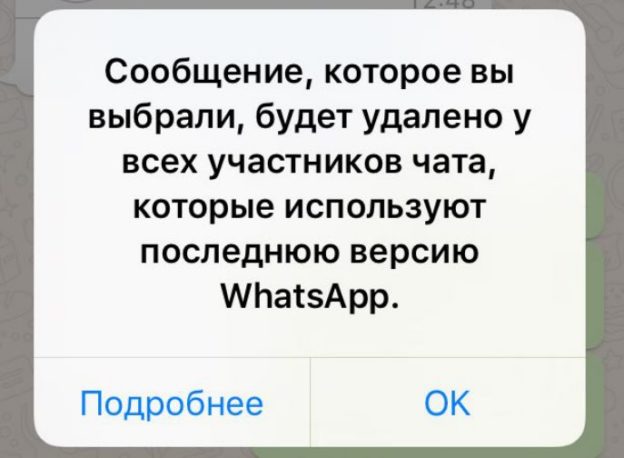
Нажмите на ОК, чтобы подтвердить очистку диалога у всех собеседников

У всех участников диалога появится уведомление о том, что СМС удалено
Как удалить сообщение из WhatsApp у собеседника, если прошло более часа
Обойти ограничение в виде одного часа на самом деле можно. Достаточно поменять на своём телефоне время и дату — «вернуться в прошлое». Эта хитрость поможет удалить даже старые сообщения в чате — зависит от того, какое время и дату вы поставите.
На «Андроиде»
В большинстве телефонов стоит автоматическое определение времени. Отключите эту функцию и задайте нужные данные вручную:
-
Перейдите в настройки смартфона (иконка в виде шестерни на домашнем экране).

Найдите иконку в виде шестерни и кликните по ней

Перейдите в раздел с настройками даты и времени

Уберите галочку с первого пункта, чтобы стала доступна ручная настройка

Кликните по пункту «Дата»

Поставьте нужный день, месяц и год и нажмите на ОК
Видео: как вручную поставить нужные время и дату в «Андроиде» на смартфоне «Самсунг»
На iOS
Рассмотрим, в какие разделы зайти на «Айфоне», чтобы поменять время и дату:
-
В настройках откройте блок «Основные».
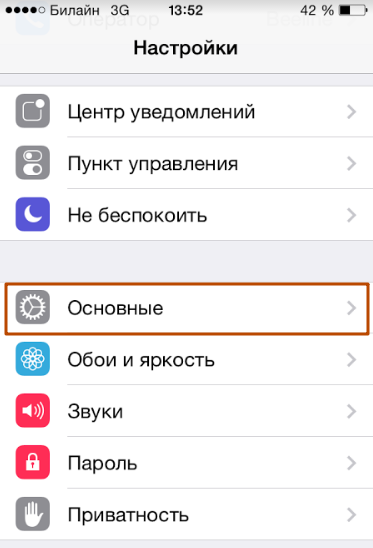
Раскройте блок «Основные»
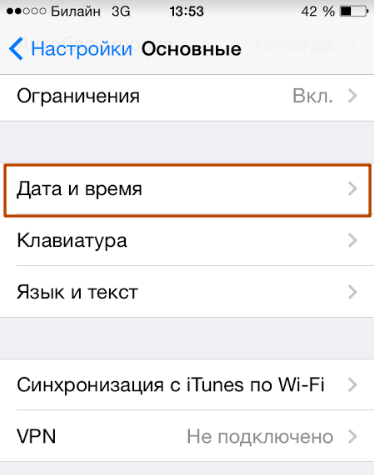
Перейдите в блок «Дата и время»
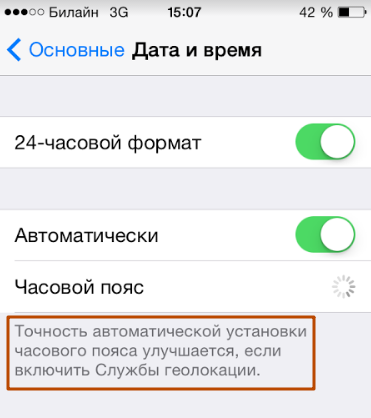
Выключите автоматическое определение даты и времени

Тапните по строчке с текущим временем

Вручную поменяйте день и месяц
Видео: как поменять дату и время на iPhone
В «Ватсапе» есть функция одновременного удаления сообщений у всех участников чата. Официально эта опция действует только в течение часа. После этого действие пропадает из меню. Но вы можете легко обойти это ограничение: поставьте более раннюю дату и время на своём телефоне и повторите очистку — опция «Удаление у всех» снова появится.
Как удалить контакт на Android?

Операционная система Android, как и любая другая, не является совершенной. Поэтому у пользователей могут возникать различные проблемы, в том числе и с сохраненными номерами. В этом руководстве мы расскажем, как удалить контакты на Андроид, как избавиться от двойных контактов и исправить другие неполадки адресной книги.
Как удалить номер телефона в Андроиде
Удалить контакт из телефонной книги проще простого. Для этого выполните следующие действия:
Шаг 1. Запустите приложение Контакты (также может называться Люди в зависимости от версии ОС)

Шаг 2. Нажмите и удерживайте на контакте, который необходимо удалить, до появления контекстного меню.

Шаг 3. Нажмите кнопку «Удалить», а затем подтвердите выбор.

Как удалить контакты с SIM карты
Чтобы удалить контакты с сим карты, нужно сначала настроить их отображение. Последовательность действий следующая:
Шаг 1. Запустите приложение Контакты.
Шаг 2. Нажмите кнопку «Меню» смартфона.

Шаг 3. Откроются настройки приложения, нажмите кнопку «Отображение».

Шаг 4. Установите галочку «Контакты SIM карты» в положение «Включено».

Шаг 5. Вернитесь в приложение Контакты, найдите в списке номеров появившиеся контакты сим карты (они будут отображаться с соответствующей пометкой), выберите и удалите их по своему усмотрению.
Пакетное удаление контактов
Выделять и удалять каждый контакт из телефонной книги Андроид по отдельности – достаточно трудоемкое и скучное занятие, если номеров в телефоне несколько сотен. Поэтому вы можете воспользоваться функцией пакетного удаления:
Шаг 1. Запустите приложение «Контакты» и нажмите на значок «Показать еще» (в виде трех точек). В появившемся контекстном меню выберите «Настройки».

Шаг 2. Здесь найдите пункт «Групповое удаление». Нажмите «Выбрать все», а затем кликните на значок в виде корзины. При необходимости вы можете удалить только контакты определенной группы. Для этого перейдите в соответствующий раздел.

На более старых устройствах порядок действий будет немного отличаться:
Шаг 1. Запустите приложение Контакты.
Шаг 2. Нажмите кнопку «Меню» смартфона.
Шаг 3. Нажмите кнопку «Дополнительно».

Шаг 4. Нажмите кнопку «Пакетное удаление».

Шаг 5. Вы вернетесь в приложение Контакты, где сможете установить галочки напротив нужных номеров и удалить их одним нажатием кнопки.

Почему появляются двойные контакты
Установка различных прошивок на смартфон с последующей синхронизацией данных может привести к появлению двойных контактов на Android. Вследствие этого книга номеров может разрастись до неприличных размеров, и пользователю придется постоянно пробираться сквозь дебри одинаковых контактов. Частично решить эту проблему можно с помощью функции объединения дубликатов:
Шаг 1. Запустите приложение Контакты.
Шаг 2. Нажмите кнопку «Меню» смартфона.
Шаг 3. Нажмите кнопку «Дополнительно».
Шаг 4. Нажмите кнопку «Объединение дубликатов».

Шаг 5. ОС предложит найти дубликаты контактов и объединить их. Нажмите кнопку «Объединить», чтобы запустить эту операцию.

Как удалить дублирующиеся контакты на Android
Вы можете также удалить дубликаты контактов, воспользовавшись средствами сервиса Google или сторонними приложениями, например, Duplicate Contacts. Рассмотрим оба варианта.
Google Контакты
Шаг 1. Запустите браузер и пройдите по адресу contacts.google.com.
Шаг 2. Введите данные от аккаунта Google.
Шаг 3. Нажмите кнопку «Найти похожие контакты».

Шаг 4. Выберите дублирующиеся контакты и удалите их.
Duplicate Contacts
Шаг 1. Установите и запустите приложение Duplicate Contacts.
Шаг 2. Программа просканирует список контактов и покажет, есть ли на смартфоне дублирующиеся номера.

Шаг 3. Выберите и удалите дубликаты контактов.
Заключение
Любая проблема, возникающая со смартфоном, легко решается, если знать, что делать. В этом руководстве мы рассказали, как удалить контакты на Android; кроме того, на нашем сайте вы найдете решение прочих вопросов, связанных с адресной книгой – как скопировать контакты с Android на компьютер, как перенести контакты с Андроида на Андроид, как восстановить удаленные контакты на Андроиде, и другие.












